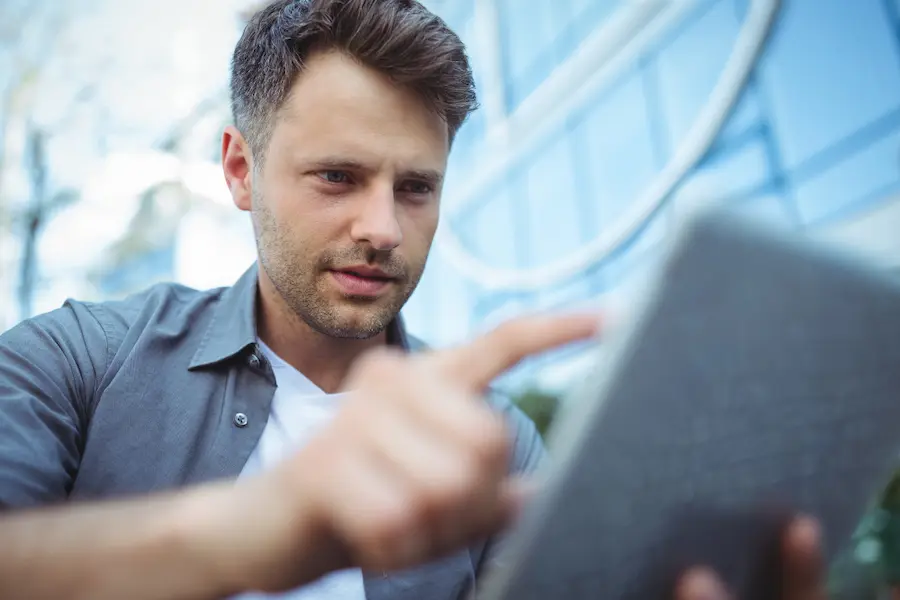Con WordPress ya instalado y el SSL activo, el siguiente paso es añadir el corazón del diseño: Divi 5, la nueva generación del constructor visual de Elegant Themes. Esta versión no es una simple actualización: ha sido reconstruida desde cero para ofrecer mayor velocidad, rendimiento y libertad de diseño, manteniendo la compatibilidad con proyectos anteriores.
Divi 5 presenta una interfaz renovada, controles más ágiles y nuevas funciones que transforman la experiencia de creación web. En este tema verás cómo descargarlo, instalarlo, activar tu licencia y conocer las principales novedades del nuevo constructor visual.
🟣 Paso 1 – Accede a tu cuenta de Elegant Themes
Entra en elegantthemes.com e inicia sesión en tu cuenta desde la opción Member Login.
Dentro de tu panel de usuario encontrarás el apartado Downloads, donde puedes acceder a todos los productos incluidos en tu suscripción.
Haz clic en Download the Divi Theme para descargar el archivo .zip de la última versión de Divi 5. Guárdalo en tu ordenador, ya que lo subirás directamente a tu instalación de WordPress.
🟣 Paso 2 – Instala Divi 5 en tu sitio WordPress
Desde el panel de administración de WordPress (tudominio.com/wp-admin), dirígete a Apariencia > Temas y selecciona Añadir nuevo.
Pulsa Subir tema, elige el archivo .zip descargado de Elegant Themes y haz clic en Instalar ahora.
Una vez completada la instalación, selecciona Activar.
Tu sitio ya funcionará con Divi 5, aunque todavía deberás activar la licencia para acceder a actualizaciones y funciones premium.
🟣 Paso 3 – Activa tu licencia de Divi
Para vincular tu licencia, ve a Divi > Opciones del tema > Actualizaciones.
Introduce tus credenciales de Elegant Themes (nombre de usuario y clave API).
Puedes copiar tu clave API desde tu panel de usuario en elegantthemes.com, sección Account > API Keys.
Guarda los cambios. En ese momento, tu licencia quedará activada y Divi podrá actualizarse automáticamente con cada nueva versión.
🟣 Paso 4 – Explora el nuevo panel de Divi 5
Abre cualquier página o crea una nueva desde Páginas > Añadir nueva y haz clic en Usar Divi Builder.
La interfaz de Divi 5 conserva la estructura clásica, pero con mejoras visibles:
- Panel lateral derecho más ágil y rápido, con pestañas Contenido, Diseño y Avanzado optimizadas.
- Panel superior rediseñado, con accesos directos a vista previa, historial, exportación, modo oscuro y biblioteca Divi Cloud.
- Modo de estructura y capas mejorado, ideal para visualizar la jerarquía de módulos y secciones.
🟣 Paso 5 – Novedades principales de Divi 5
Divi 5 introduce nuevas funciones pensadas para acelerar el flujo de trabajo y mejorar la coherencia de diseño:
- Variables de diseño: guarda y reutiliza colores, fuentes y tamaños en todo el sitio.
- Ajustes preestablecidos de grupo: aplica estilos globales a módulos y secciones con un clic.
- Compatibilidad con unidades CSS avanzadas: usa funciones modernas como
clamp(),min()ocalc()para diseños adaptables. - Filas anidadas y grupos de módulos: organiza contenido complejo sin necesidad de CSS personalizado.
- Rendimiento optimizado: menor uso de recursos y carga más rápida tanto en el constructor como en el frontend.
🟣 Paso 6 – Guarda y publica tu primera página
Cuando termines de ajustar el diseño, guarda los cambios y haz clic en Publicar.
Visita tu dominio y comprueba el resultado: el sitio debería cargarse de forma fluida y sin retardos.
💡 Recomendación DNP: antes de empezar a diseñar, define variables globales de color y tipografía desde el panel de Divi. Así podrás mantener una identidad visual coherente en todas las páginas y ahorrar tiempo en futuros ajustes.
🟢 Tema anterior en DiviNewsPro:
👉 Cómo instalar WordPress, configurar tu dominio y activar el SSL gratuito
🟢 Siguiente tema en DiviNewsPro:
👉 Cómo crear tu primera página con Divi 5 y personalizar el diseño paso a paso